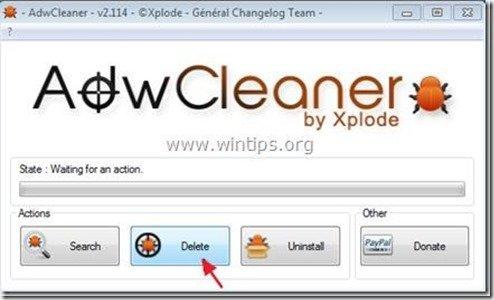Зміст
"Actual Click Shopping" від компанії "Бундлор ЛТД" це рекламне розширення (плагін) для браузера, яке відображає купони з пропозиціями та рекламою при здійсненні покупок в Інтернеті. Видавець програми стверджує, що ви можете заощадити гроші при покупці в Інтернеті, але при встановленні цієї програми на ваш комп'ютер, вона відображає рекламу невідомих видавців.
В рамках проекту " Фактичні покупки за кліки " плагін зазвичай входить до складу інших програм встановлення програмного забезпечення, і з цієї причини ви завжди повинні бути уважними, коли встановлюєте безкоштовне програмне забезпечення на свій комп'ютер.
Якщо ви хочете видалити " Фактичні покупки за кліки " з вашого комп'ютера, виконайте наведені нижче дії:

Як видалити "Фактичні покупки за кліки" – Компанією Bundlore LTD - програмне забезпечення з Вашого комп'ютера:
Крок 1. Видаліть програми, встановлені з "Бундлор ЛТД " з панелі керування.
1. Для цього необхідно перейти за посиланням Пуск > Панель управління .
{ Старт > Налаштування > Панель управління . (Windows XP)}

2. Двічі клацніть, щоб відкрити " Додавання або видалення програм " якщо у вас Windows XP або
“ Програми та можливості ", якщо у вас Windows 8, 7 або Vista.

3. У переліку програм знайдіть та Видаліть/деінсталюйте ці програми:
a. Фактичні покупки по кліку (By Bundlore LTD)
Зауважте: Закрийте всі веб-браузери перед видаленням " Actual Click Shopping".
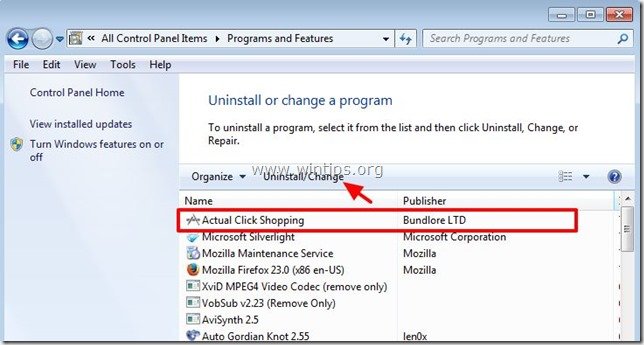
Крок 2. Видаліть "Покупки за фактичні кліки" з вашого інтернет-браузера.*
Після того, як ви видалите " Фактичні покупки за кліки " додаток з вашої панелі управління, " Фактичні покупки за кліки " має бути видалено з усіх ваших браузерів. Для підтвердження цього зробіть наступне:
Internet Explorer, Google Chrome, Mozilla Firefox
Internet Explorer
Як видалити " Розширення "Actual Click Shopping з Internet Explorer.
1. відкрийте Internet Explorer а потім відкрити " Надбудови "менеджер.
Для цього в меню "Файл" браузера IE виберіть " Інструменти " > " Керування доповненнями ”.
Зауважте: В останніх версіях IE натисніть кнопку " Передача " значок  вгорі праворуч.
вгорі праворуч.
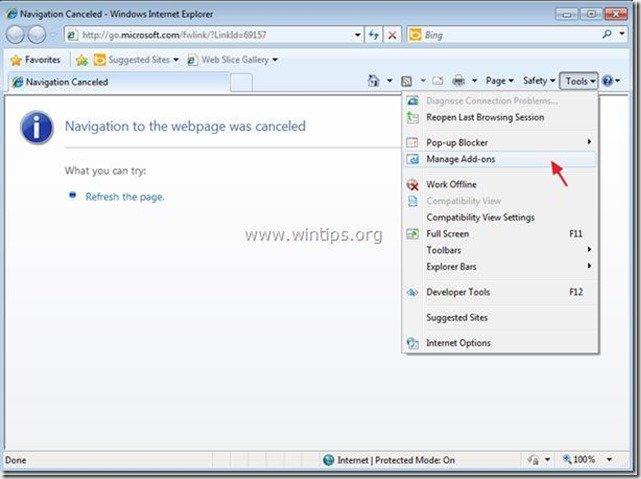
2. виберіть "Панелі інструментів і розширення" на лівій панелі, а потім вибрати і відключити все " Actual Click Shopping" розширення .
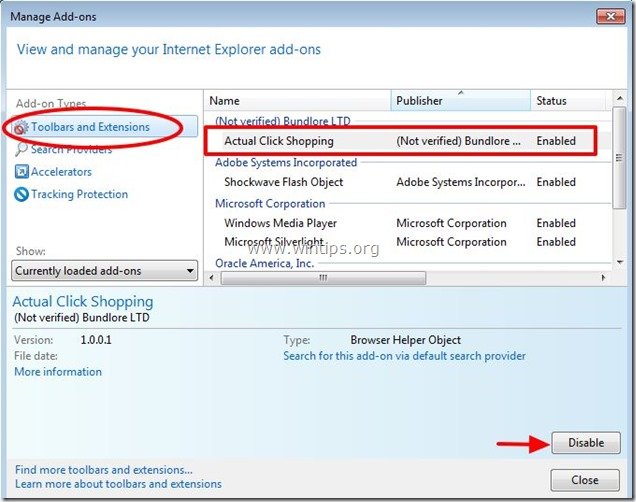
3. закрийте всі вікна Internet Explorer та перейдіть до кроку 3.
Google Chrome
Як видалити розширення "Actual Click Shopping" з Google Chrome.
1. Відкрийте Google Chrome і перейдіть в меню Chrome  і виберіть " Налаштування ".
і виберіть " Налаштування ".
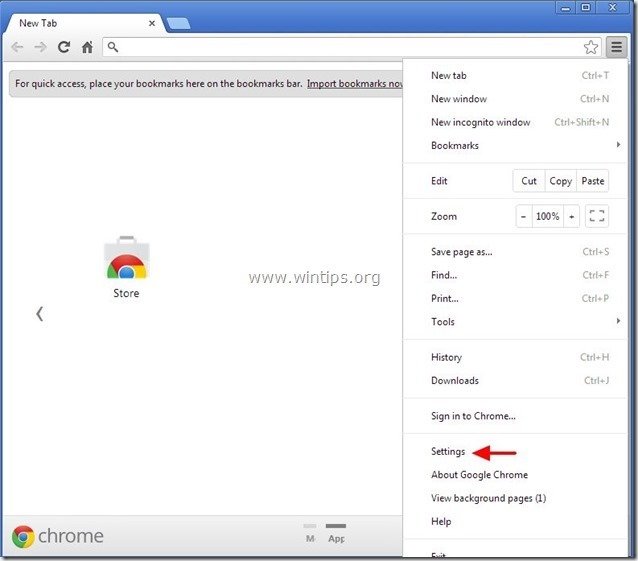
2. Виберіть " Розширення "зліва.
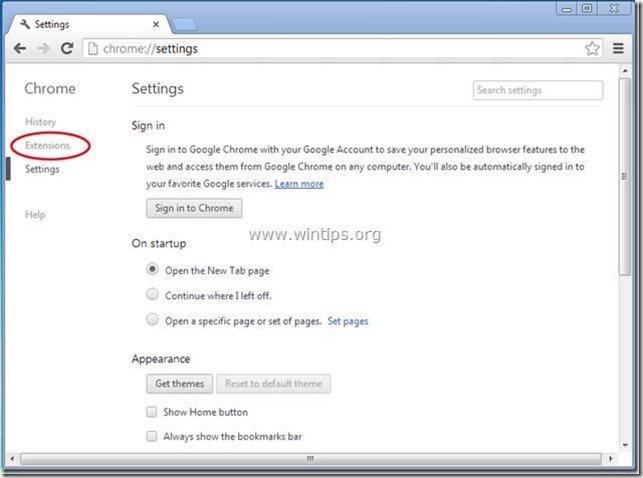
3. В " Розширення "варіанти, видалити " Фактичні покупки за кліки " розширення, натиснувши на кнопку значок кошика праворуч.
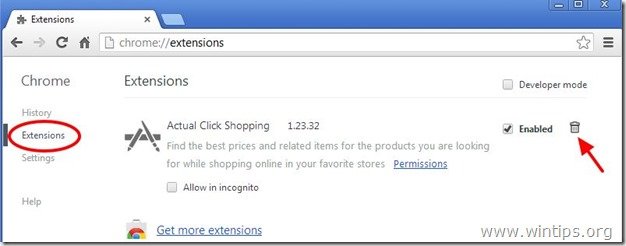
4. Закрийте всі вікна Google Chrome і перейти до Крок 3 .
Mozilla Firefox
Як видалити " Розширення "Actual Click Shopping з Mozilla Firefox .
1. Натисніть на кнопку " Firefox" у верхньому лівому куті вікна Firefox і перейдіть до пункту " Інструменти " > " Керування доповненнями ”.
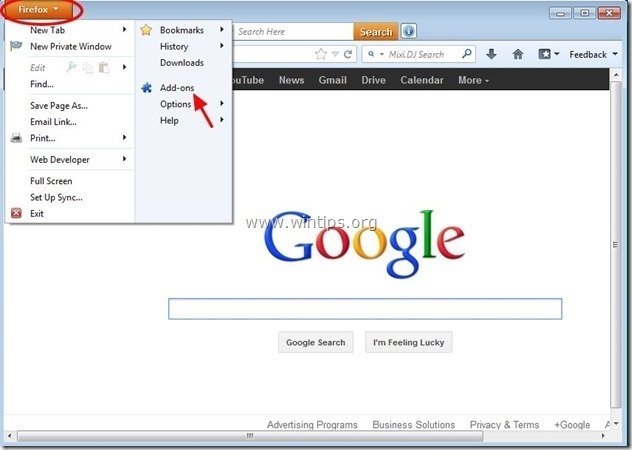
2. Обирайте "Розширення" зліва, а потім переконайтеся, що " Фактичні покупки за кліки "розширення не існує..* * розширення не існує..*
Якщо " Фактичні покупки за кліки " розширення існує, видаліть його, натиснувши на кнопку " Видалити " у цьому рядку.
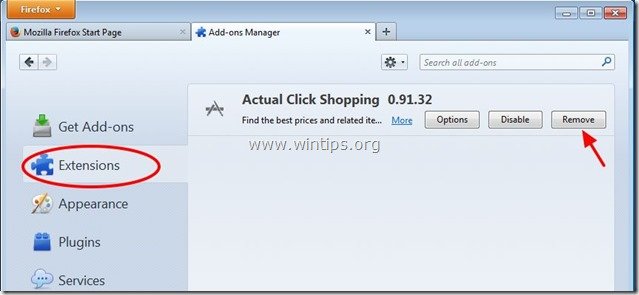
3. закрийте всі браузери Firefox вікна та перейти до наступний крок .
Крок 3: Очистіть решту записів реєстру за допомогою "AdwCleaner".
1. завантажте та збережіть на робочому столі утиліту "AdwCleaner".
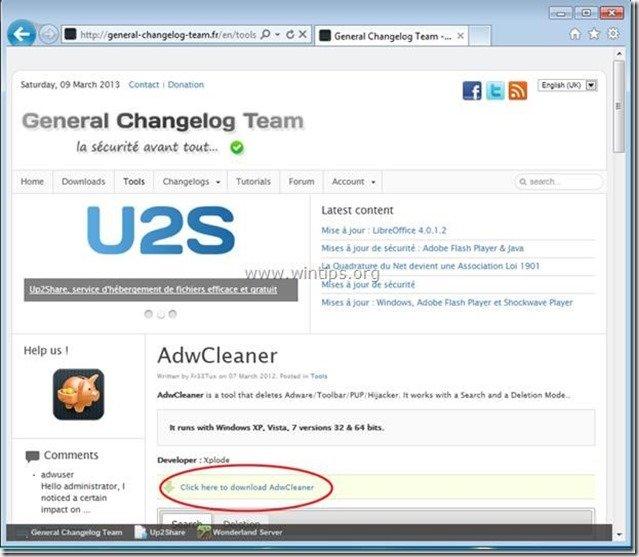
2. закрийте всі відкриті програми і Подвійний клік відкрити "AdwCleaner" зі свого робочого столу.
3. Натисніть " Видалити ”.
4. Натисніть " OK " у вікні "AdwCleaner - Інформація" і натисніть " OK "знову перезавантажити комп'ютер .
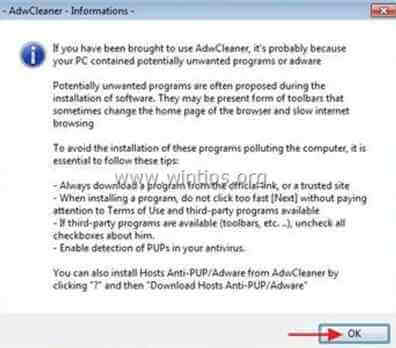
5. Коли ваш комп'ютер перезавантажиться, близький Інформаційне (readme) вікно "AdwCleaner" та перейти до наступного кроку.
Крок 4. Очищення ваш комп'ютер від залишків зловмисні погрози.
Завантажити і встановлювати одна з найнадійніших БЕЗКОШТОВНИХ антивірусних програм на сьогоднішній день для очищення комп'ютера від решти шкідливих загроз. Якщо ви хочете залишатися постійно захищеними від існуючих і майбутніх загроз, ми рекомендуємо вам встановити Malwarebytes Anti-Malware PRO:
Захист від MalwarebytesTM
Видаляє шпигунські, рекламні та шкідливі програми.
Почніть безкоштовне завантаження зараз!
*Якщо ви не знаєте, як встановити і використовувати " Антивірус MalwareBytes ", ознайомтеся з цією інструкцією.
Порада: Забезпечити чистоту та безпеку вашого комп'ютера, виконати повну перевірку Malwarebytes Anti-Malware в "безпечному режимі" Windows .*
*Для переходу в безпечний режим Windows натисніть клавішу " F8 " під час завантаження комп'ютера, до появи логотипу Windows. При натисканні клавіші " Меню додаткових параметрів Windows " з'явиться на екрані, за допомогою клавіш зі стрілками на клавіатурі перейдіть до пункту Безпечний режим а потім натисніть "ENTER “.
Крок 5. Видалення небажаних файлів і записів.
Використовуйте " CCleaner " і перейдіть до програми чистий вашу систему з тимчасової інтернет-файли і недійсні записи в реєстрі*.
* Якщо ви не знаєте, як встановити та користуватися "CCleaner", ознайомтеся з цією інструкцією .
Крок 6. Перезавантажте комп'ютер, щоб зміни вступили в силу, і виконайте повну перевірку антивірусною програмою.

Енді Девіс
Блог системного адміністратора про Windows